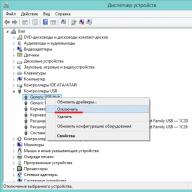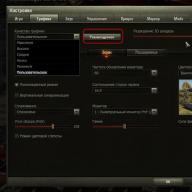Salam, para pembaca yang penasaran! Hari ini kita akan mengetahui cara menonaktifkan pesan “Windows telah mendeteksi masalah hard drive.” Biasanya kata-kata umpatan seperti itu justru menandakan adanya masalah pada harddisk Anda. Dalam kasus saya, ini muncul setelah menginstal Windows pada hard drive dengan sejumlah blok buruk dan nilai atribut No. 5 (Jumlah Sektor yang Dialokasikan Kembali) yang sangat besar di SMART. Kami akan melihat cara memeriksa kesalahan pada hard drive secara terpisah, tetapi sekarang kami hanya akan mematikan jendela ini agar tidak mengganggu pekerjaan jika muncul secara tiba-tiba. Namun demikian, begitu ada kesempatan, saya sarankan untuk mengganti harddisk dengan yang baru.
Mari pergi ke Editor Kebijakan Grup. Untuk melakukan ini, tekan Win + R dan tulis: gpedit.msc.

Editor Kebijakan Grup Lokal akan terbuka. Ayo pergi ke alamat: Konfigurasi komputer -> Templat Administratif -> Sistem-> Diagnostik -> Diagnostik disk.

Di sana kita akan menemukan dua parameter yang akan kita tangani. Klik dua kali pada parameter pertama dan di jendela berikutnya atur nilainya menjadi Nonaktifkan. Klik Oke.

Pelaporan kesalahan diaktifkan secara default di XP, Vista, dan Windows 7. Saat aplikasi mengalami kesalahan, penjelasan rinci tentang kesalahan tersebut akan muncul dan Anda akan diminta untuk mengirimkan informasi ini ke Microsoft. Informasi ini diperoleh dari jutaan PC di seluruh dunia dan membantu dalam pembuatan patch dan paket layanan. Dalam beberapa kasus, menganalisis informasi kesalahan secara mandiri membantu memecahkan masalah. Namun, dalam beberapa kasus, perilaku sistem ini tidak dapat diterima dan Anda ingin menonaktifkan fungsi ini. Pada artikel ini kita akan melihat metode untuk menonaktifkan pelaporan kesalahan di semua sistem.
Windows 7
Buka menu mulai dan masukkan di bilah pencarian pengaturan pelaporan masalah, atau buka Pusat Tindakan -> Ubah Pengaturan Pusat Tindakan -> Pengaturan Pelaporan Masalah. Jika Anda menggunakan metode pencarian, pilih “Pilih cara melaporkan masalah”:

Anda kemudian dapat dengan mudah memilih opsi yang Anda perlukan dari daftar.

Nonaktifkan pelaporan kesalahan di Windows 7 menggunakan Kebijakan Grup
Catatan: Metode ini tidak tersedia untuk Windows 7 versi rumahan.
Klik Mulai dan masuk gpedit.msc di bilah pencarian dan tekan Enter.

Editor Kebijakan Grup Lokal akan terbuka. Selanjutnya Anda perlu pergi ke bagian User Configuration\Administrative Templates\Windows Components\Windows Error Reporting dan masuk ke kebijakan Nonaktifkan Pelaporan Kesalahan Windows.

Ubah status kebijakan dari Tidak Dikonfigurasi menjadi Diaktifkan, lalu klik Terapkan dan Oke dan keluar dari Editor Kebijakan Grup.

Menonaktifkan Pelaporan Kesalahan di Vista
Untuk menonaktifkan pelaporan kesalahan di Vista, klik Mulai dan buka Panel Kontrol.

Alihkan panel kontrol ke mode tampilan klasik dan klik Laporan Masalah dan Solusinya.


Seperti yang Anda lihat, kami ditawari dua opsi. Jika Anda memilih Minta saya untuk memeriksa apakah terjadi masalah, pelaporan kesalahan akan diaktifkan dan Anda akan diberikan pilihan untuk mengirim informasi ke Microsoft atau tidak. Jika Anda memilih Periksa solusi secara otomatis (disarankan) semua data akan dikirim ke Microsoft secara otomatis. Kedua opsi tersebut tidak cocok untuk kami, karena kami ingin menonaktifkan fungsi ini sepenuhnya, jadi kami akan mengklik tautannya Pengaturan lanjutan.

Di jendela yang muncul, di bagian Untuk program saya, pelaporan masalah adalah… pilih Mati lalu klik Ok.

Seperti yang Anda lihat sekarang, opsi sebelumnya tidak dapat diedit.

Klik Tutup pada pesan yang memberitahukan kami bahwa pelaporan kesalahan telah dinonaktifkan.

Menonaktifkan Pelaporan Kesalahan di XP
Untuk menonaktifkan pelaporan kesalahan di XP, klik kanan pada ikon " Komputer saya" dan pilih Properti. Di jendela yang terbuka, buka tab Selain itu dan tekan tombolnya Pelaporan kesalahan.

Di jendela yang terbuka, pilih opsi Nonaktifkan pelaporan kesalahan. Hapus centang pada opsi Namun beri tahu saya jika terjadi kesalahan kritis.

Kami bertanya-tanya di mana bisa membeli pakaian yang bagus dan murah untuk anak. Saya merekomendasikan toko online stok anak dengan banyak pilihan dan harga murah.
30.09.2009 17:12
Jika Anda tidak ingin informasi kesalahan tentang sistem operasi dan program yang diinstal disimpan di komputer Anda dan dikirim ke Microsoft, Anda dapat mengonfigurasi pengaturan untuk menyimpan dan mengirim laporan kesalahan di Windows 7.
Opsi pelaporan kesalahan dan pemecahan masalah dapat dikonfigurasi dengan dua cara:
Penting Catatan: Setelah Anda mengubah pengaturan pelaporan kesalahan, Anda tidak akan bisa mendapatkan informasi pemecahan masalah dari Pusat Aksi Windows 7. Ubah pengaturan ini hanya jika Anda tahu persis mengapa Anda memerlukannya.
Konfigurasikan pelaporan kesalahan menggunakan Windows 7 Action Center
1. Buka Panel Kontrol > Pusat Tindakan.
2. Klik Pemeliharaan > Opsi.

3. Untuk mengubah pengaturan pelaporan kesalahan pada akun Anda, pilih salah satu opsi berikut:
- Secara otomatis memeriksa solusi (disarankan)– setiap kali terjadi kesalahan, Windows 7 akan menghasilkan laporan lengkap tentang peristiwa kritis tersebut. Kemudian, jika Anda memiliki koneksi Internet, laporan ini akan otomatis terkirim ke Microsoft. Jika solusi untuk masalah ini tersedia di database Microsoft, pemberitahuan tentang hal ini akan muncul di Pusat Tindakan;
- Secara otomatis memeriksa solusi baru dan, jika perlu, mengirim data laporan tambahan - secara praktis, pengaturan ini tidak berbeda dengan yang sebelumnya;
- Setiap kali masalah terjadi, tampilkan perintah sebelum memeriksa solusi– ketika terjadi kesalahan, Windows 7 akan menghasilkan laporan peristiwa penting. Sebuah kotak dialog kemudian akan muncul meminta Anda untuk melaporkan masalah tersebut ke Microsoft. Jika Anda setuju dan terhubung ke Internet, laporan akan dikirimkan dan jika solusi ditemukan, Anda akan menerima pemberitahuan di Pusat Dukungan. Jika Anda menolak untuk mengirim laporan, informasi kesalahan akan disimpan di komputer Anda, tetapi tidak akan dikirim ke Microsoft, dan Anda harus menemukan sendiri solusi untuk masalahnya;
- Jangan memeriksa solusi baru (tidak disarankan)– ketika terjadi kesalahan, Windows 7 akan membuat laporan tentang kejadian kritis dan menyimpannya di komputer. Tidak ada informasi yang akan dikirim ke Microsoft.
Untuk mematikan pelaporan kesalahan pada program tertentu, klik Pilih program yang akan dikecualikan dari laporan.
Untuk mengatur pelaporan kesalahan untuk semua pengguna di komputer Anda, masuk ke Windows 7 sebagai administrator, buka Panel Kontrol > Pusat Tindakan > Pemeliharaan > Pengaturan dan tekan Ubah opsi pelaporan untuk semua pengguna.
Mengonfigurasi Pelaporan Kesalahan Menggunakan Editor Kebijakan Grup Lokal
Karena Editor Kebijakan Grup Lokal tidak ada sama sekali, metode ini hanya dapat digunakan di Windows 7 Professional, Windows 7 Ultimate, dan Windows 7 Enterprise.
Penting: Pengaturan yang dibuat di Editor Kebijakan Grup Lokal lebih diutamakan daripada pengaturan yang dibuat di Pusat Aksi.
1. Masuk ke Windows 7 dengan hak administrator.
2. Buka menu Start, ketik di bilah pencarian dan tekan Enter.

3. Di menu sebelah kiri Editor Kebijakan Grup Lokal, buka: Konfigurasi Komputer -> Template Administratif -> Komponen Windows -> Pelaporan Kesalahan Windows.

4. Lakukan satu atau lebih tindakan:
Untuk mencegah Microsoft mengirimkan data kesalahan tambahan, klik dua kali Jangan mengirim data tambahan, Pilih Menyalakan dan tekan OKE. Jika pengaturan ini diaktifkan, setiap permintaan dari Microsoft untuk data tambahan sebagai respons terhadap peristiwa dalam pelaporan kesalahan Windows akan ditolak secara otomatis tanpa pemberitahuan kepada pengguna.
Untuk menonaktifkan pelaporan kesalahan, klik dua kali Nonaktifkan Pelaporan Kesalahan Windows, Pilih Menyalakan dan tekan OKE. Jika pengaturan ini diaktifkan, maka jika kesalahan terdeteksi, Windows 7 tidak akan mengirimkan informasi tentang kesalahan tersebut ke Microsoft. Namun, Anda tidak akan dapat menerima informasi tentang solusi masalah melalui Pusat Dukungan.
Untuk menonaktifkan pelaporan kesalahan, klik dua kali Nonaktifkan pencatatan, Pilih Menyalakan dan tekan OKE. Jika pengaturan ini diaktifkan, peristiwa pelaporan kesalahan Windows tidak akan dicatat dalam log peristiwa sistem.
Pemantauan dan diagnostik